L'arte del ritaglio è una delle abilità fondamentali nell'editing fotografico digitale. Diventa particolarmente impegnativa quando si tratta di dettagli fini, come capelli o stoppie della barba. In questo tutorial ti mostrerò come affinare in modo efficiente una maschera esistente per ritagisti utilizzando strumenti specifici, senza dover entrare in un lavoro di dettaglio laborioso.
Principali conclusioni
- Con lo strumento per migliorare i bordi, puoi apportare regolazioni precise.
- È importante assicurarsi che la funzione "Includi tutti i livelli" sia attivata.
- Una correzione posteriore può essere eseguita facilmente con lo strumento pennello.
Istruzioni passo-passo
Per prima cosa vogliamo assicurarci che tu sia familiare con il materiale di partenza. La tua immagine dovrebbe già essere ritagliata, ma i dettagli – in particolare i capelli – devono essere assolutamente perfezionati.
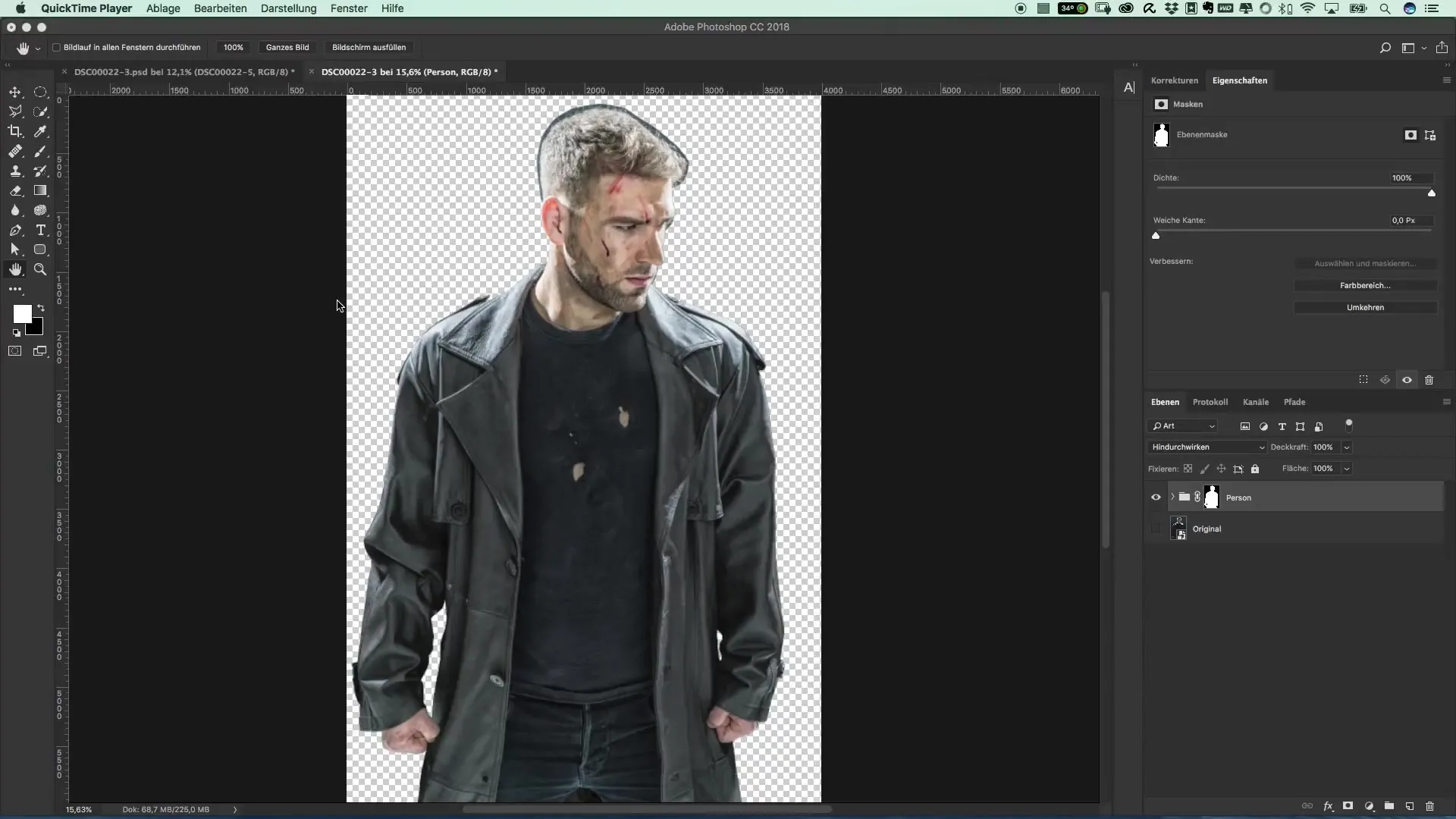
Controlla l'intera immagine e assicurati che i bordi non siano troppo netti o innaturali. In particolare, i capelli spesso appaiono poco naturali, il che rende importante trovare una buona soluzione qui. Dovresti essere orgoglioso del tuo risultato, quindi una post-produzione è essenziale.

Il passo successivo è selezionare la tua maschera. Fai clic con il tasto destro sulla maschera del ritaglio e seleziona "mascherare". Questo aprirà una nuova finestra di dialogo, dove avrai a disposizione vari strumenti.
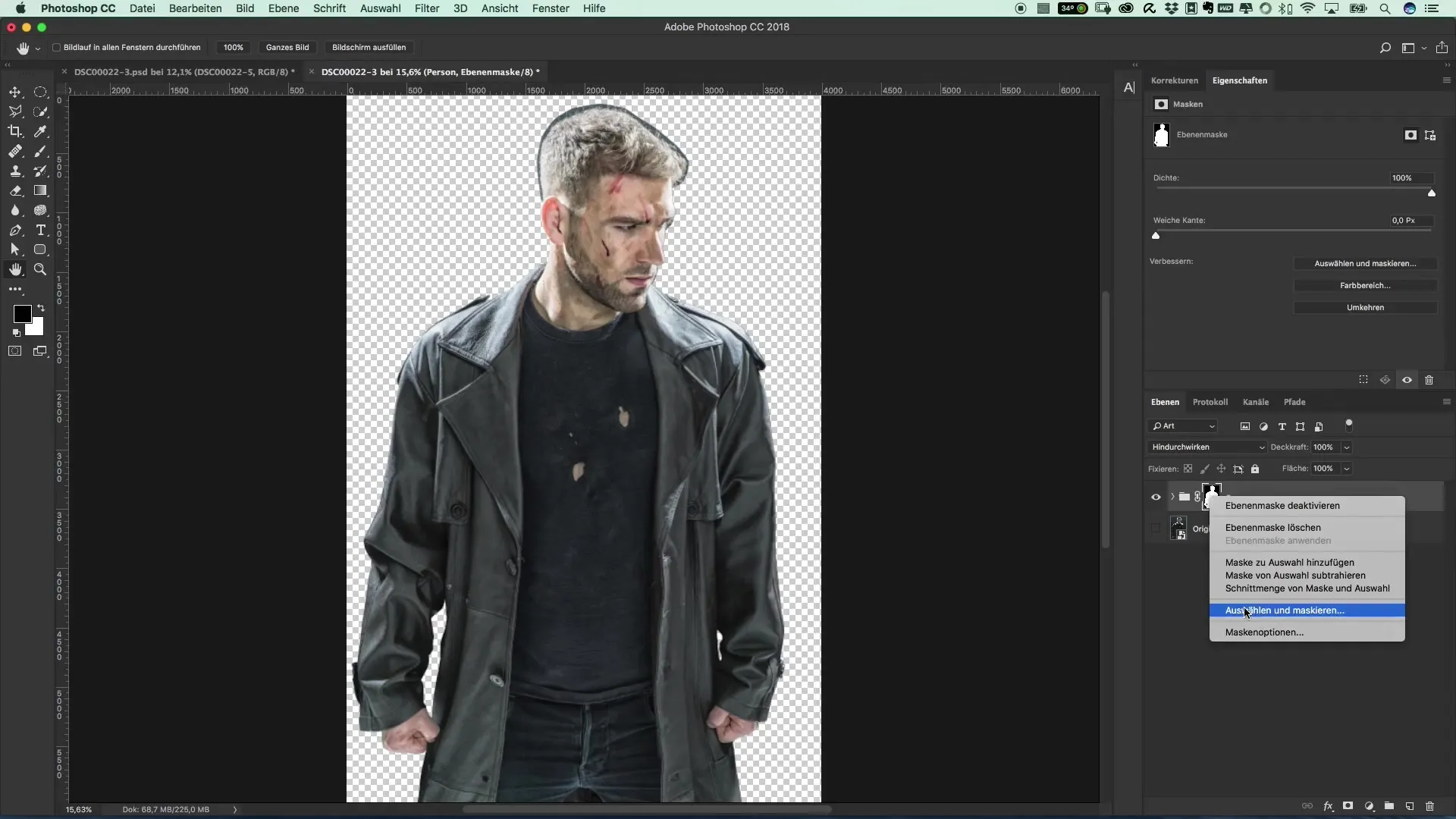
Per lavorare in modo preciso sui capelli, è meglio zoomare un po' più vicino. In questo modo avrai una migliore panoramica sui dettagli fini che devono essere necessariamente considerati. Assicurati che anche le ciglia e le stoppie della barba siano incluse nell'elaborazione.
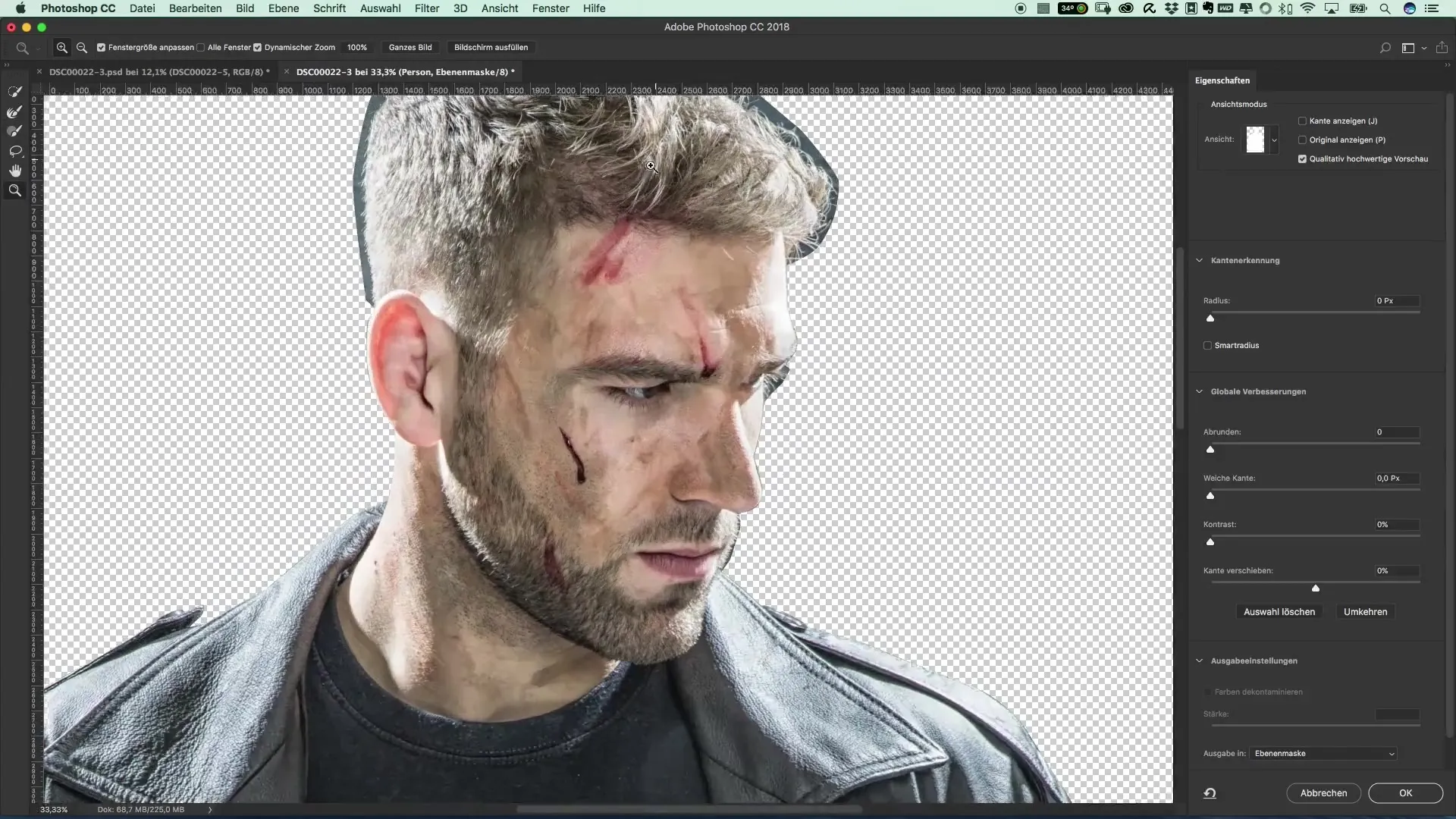
Adesso è il momento dello strumento per migliorare i bordi. È importante che tu non selezioni lo strumento superiore, poiché in questo caso non è necessario. Invece, concentrati sui contorni della radice dei capelli per integrare dolcemente i capelli.
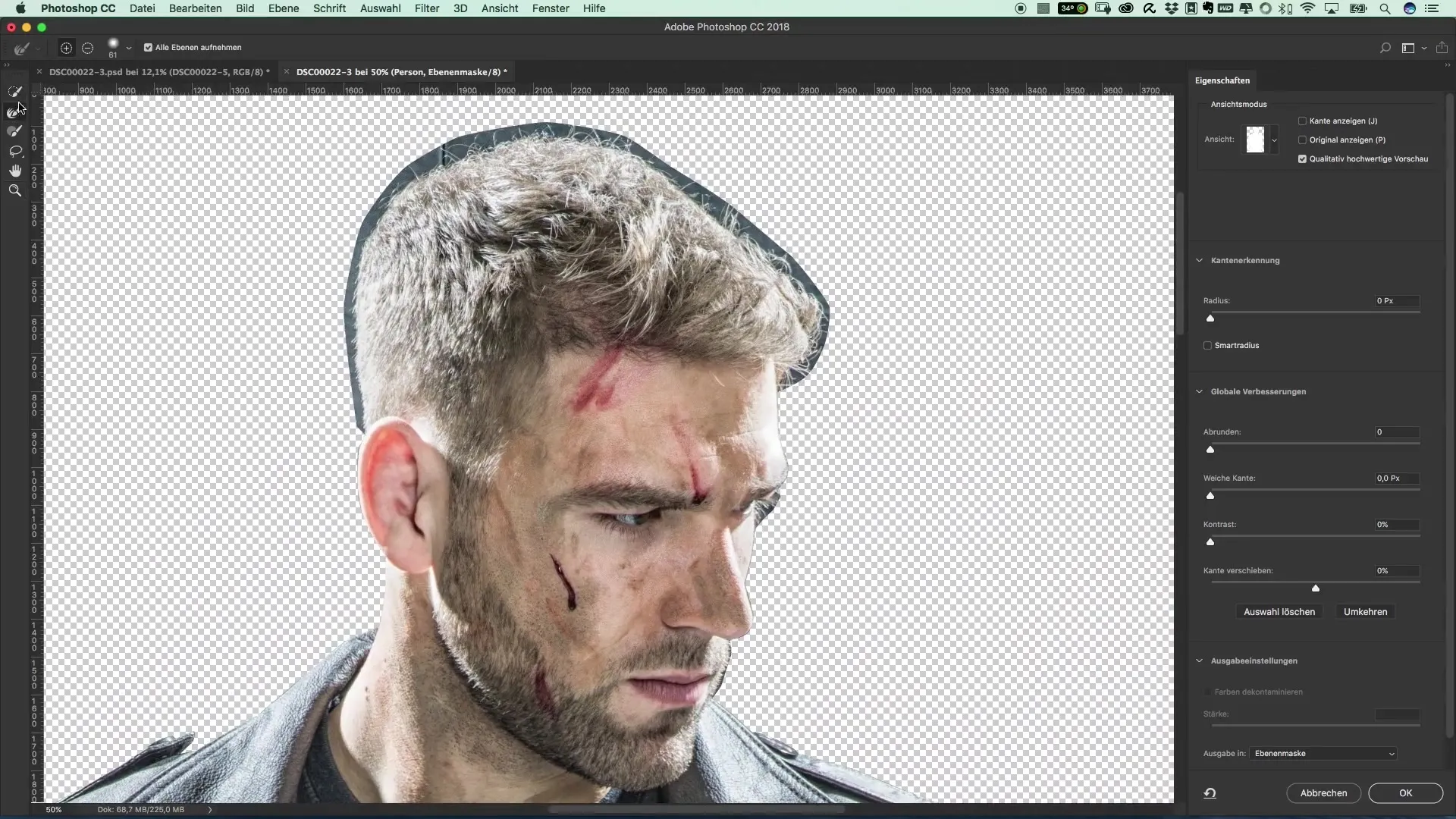
Riduci la dimensione dello strumento per una modifica più precisa e segui con molta cautela lungo i contorni. Ferma spesso il cursore del mouse in punti stretti per tenere conto del metodo dolce di Gabor.
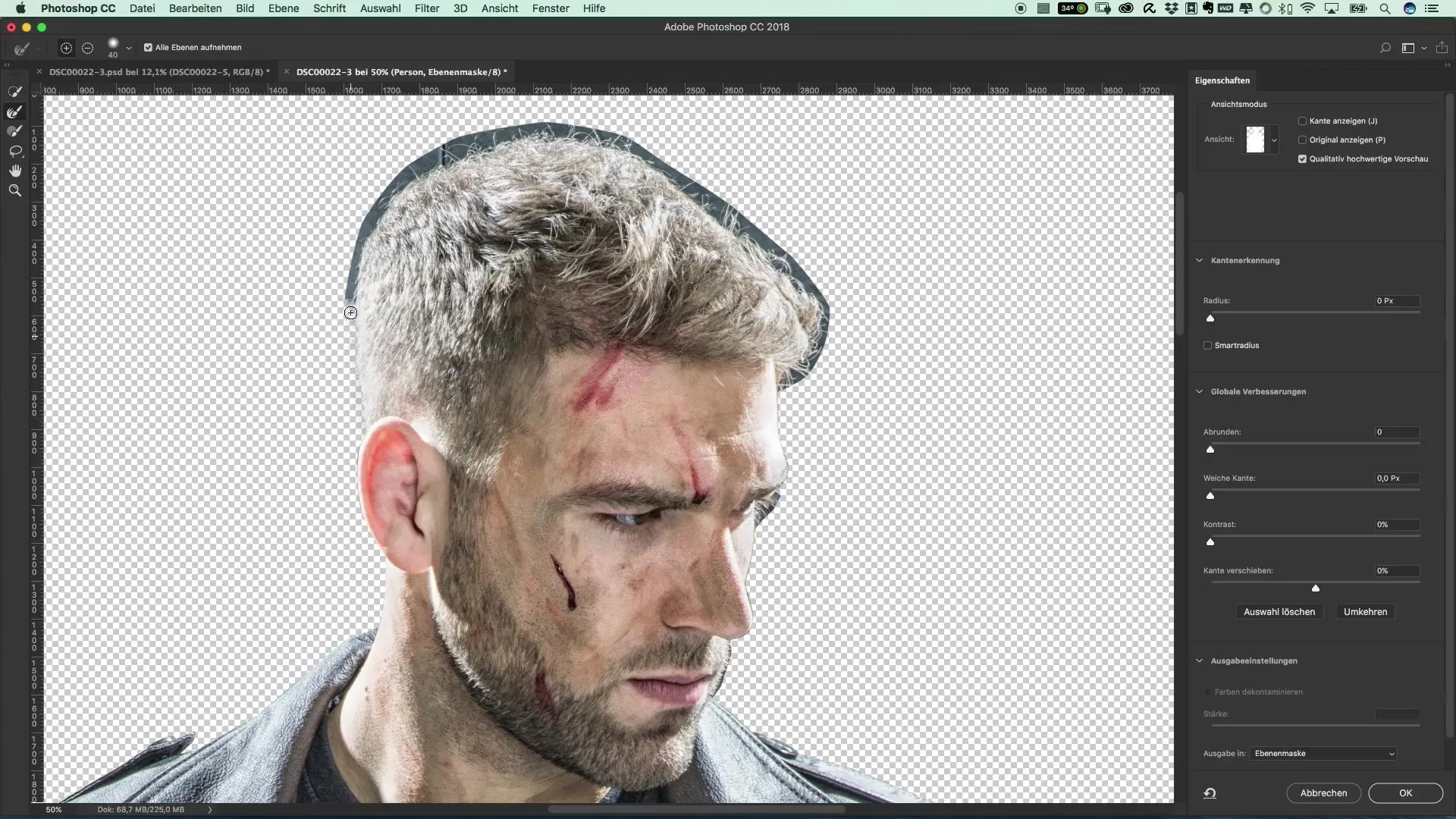
Un aspetto fondamentale è assicurarsi che l'opzione "Includi tutti i livelli" sia attivata. Altrimenti, non potrai apportare tutte le regolazioni necessarie all'interno di un gruppo, il che rende il processo notevolmente più complicato.

In particolare per i capelli, piccole macchie nere possono essere accettabili, purché tu sappia che il futuro sfondo sarà nero. Questo non solo appare migliore, ma aiuta anche a mantenere la calma.
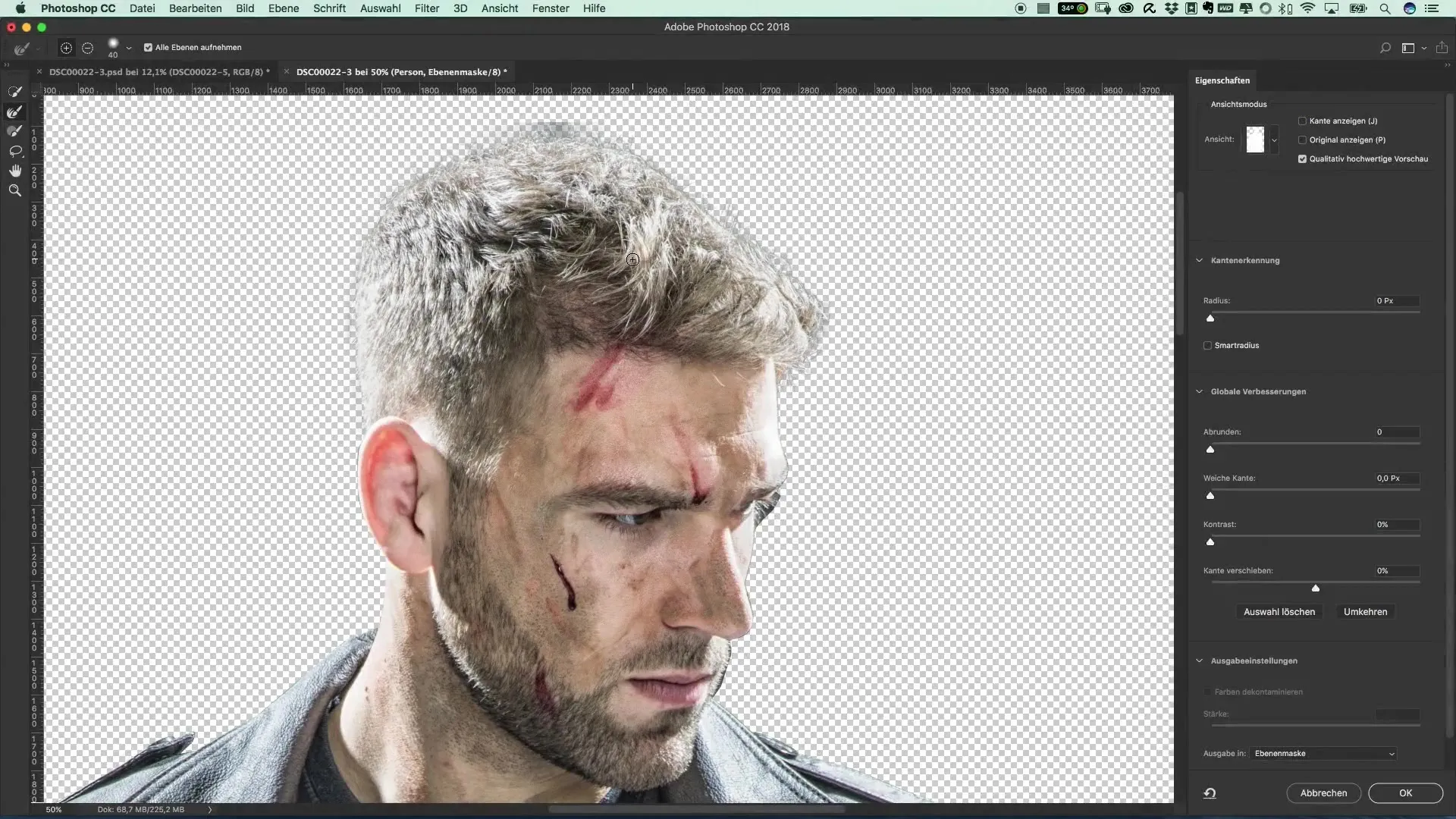
Dovresti prestare particolare attenzione ai dettagli fini – come le ciglia. Assicurati che le immagini non vengano modificate troppo dalla tavolozza dei colori, in modo da mantenere l'aspetto naturale.
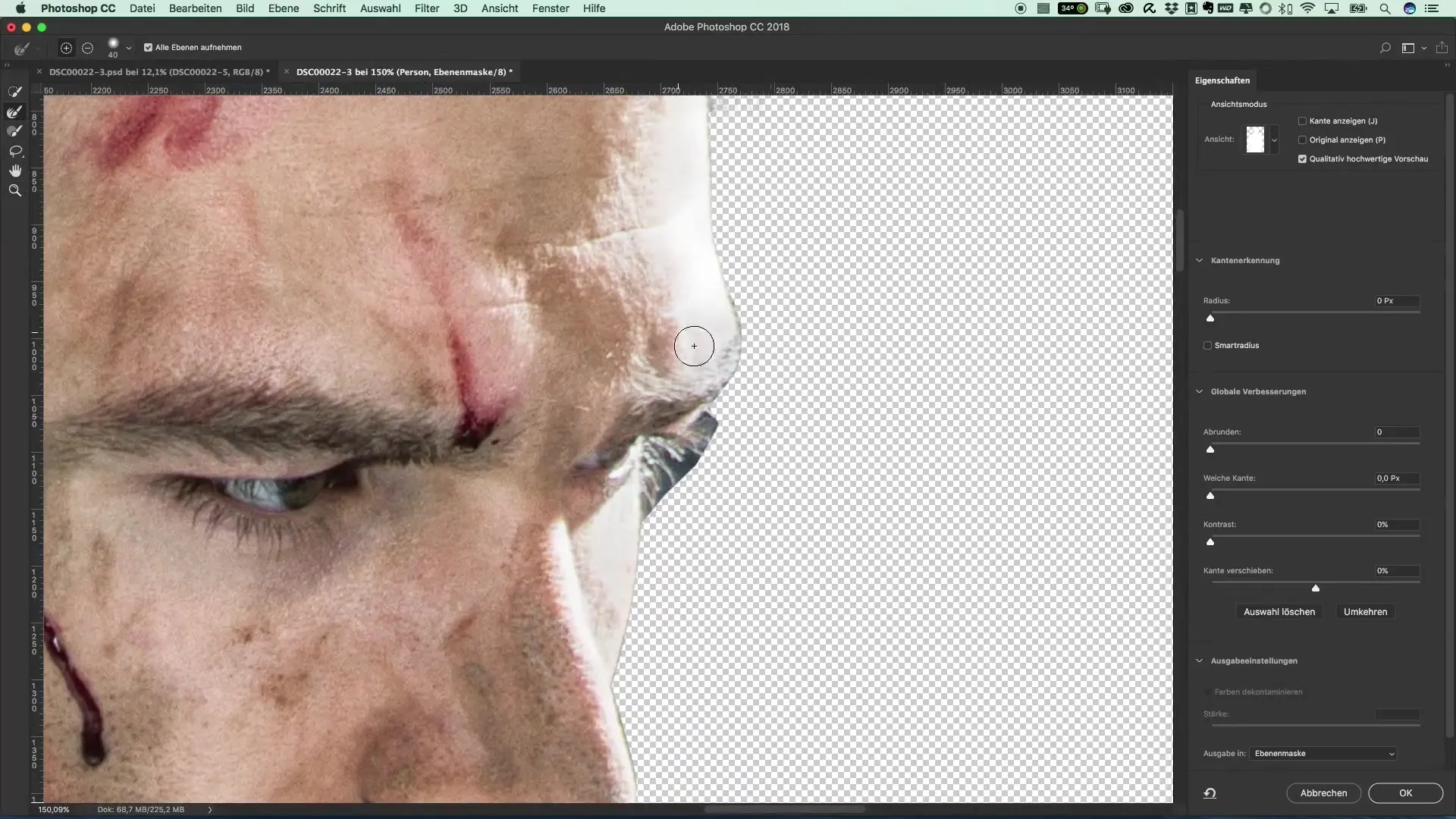
Per controllare la qualità del ritaglio, tieni premuto il tasto Alt mentre fai clic sulla maschera. In questo modo puoi vedere dove potrebbero essere necessarie ulteriori modifiche.
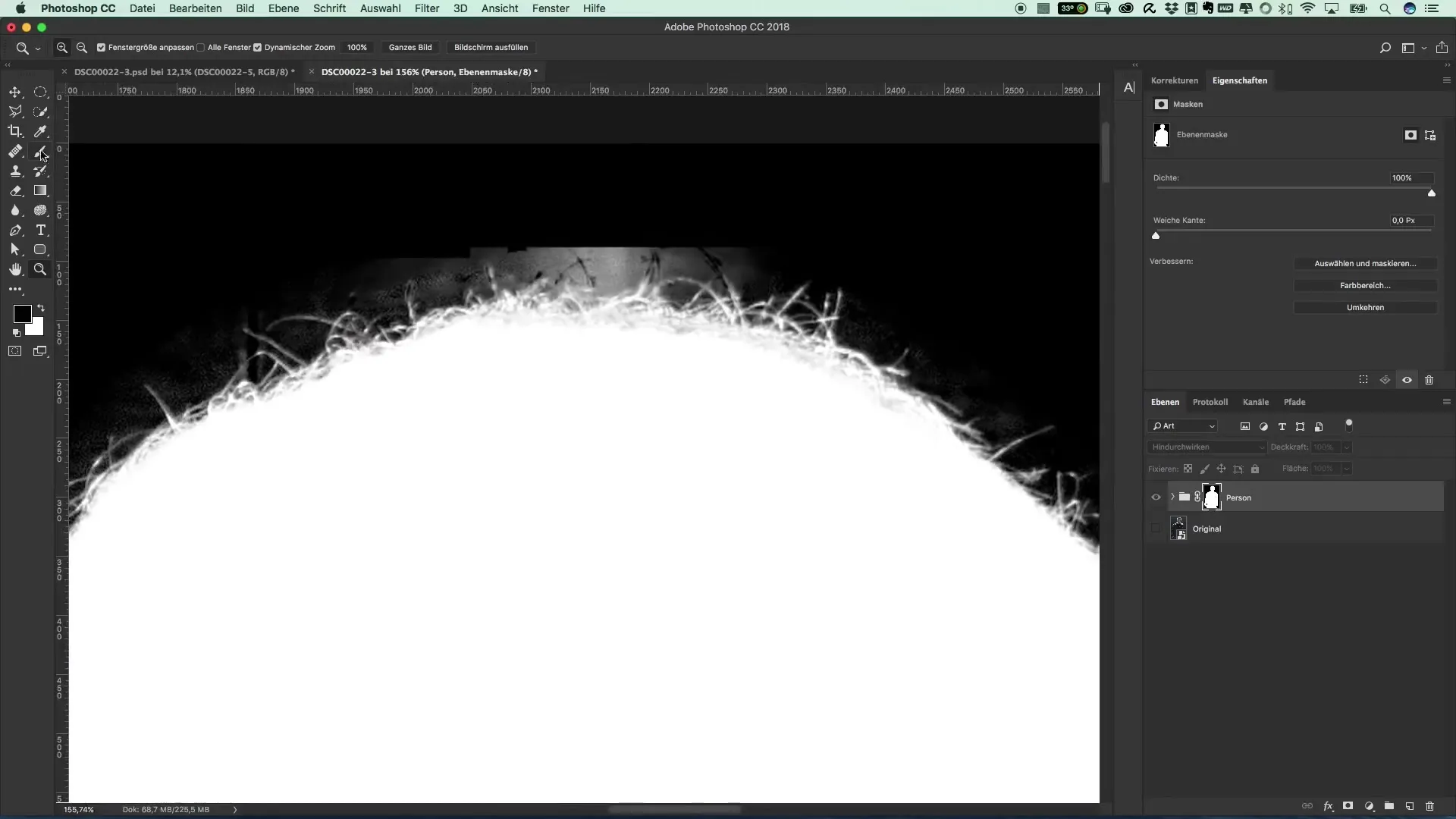
Se trovi aree che non appaiono come desiderato, puoi rifinirle con uno strumento pennello nero. Basta scorrere sopra per rendere il bordo più delicato e far apparire l'immagine più armoniosa.
Riepilogo – Lo stile di The Punisher – Finitura del ritaglio
Queste istruzioni ti forniscono gli strumenti per perfezionare i tuoi ritagli in modo preciso ed efficiente. Con regolazioni mirate e la giusta tecnica, riuscirai a ottimizzare l'immagine e ottenere un aspetto professionale.
Domande frequenti
Come posso migliorare la struttura dei capelli durante il ritaglio?Utilizza lo strumento per migliorare i bordi per affinare i dettagli fini.
Cosa devo considerare quando lavoro con diversi livelli?Attiva la funzione "Includi tutti i livelli" per facilitare l'editing.
Posso modificare anche altre parti dell'immagine?Sì, assicurati che il bordo del ritaglio rimanga morbido mentre ottimizzi l'immagine.


